Configura tu correo electrónico en todos tus dispositivos y comienza a recibir tus mensajes inmediatamente, es fácil y rápido de hacer.
Contenido de esta guía
- ¿Cómo configurar cuenta de correo IMAP en iPhone.
- Configurar el tiempo que duran los correos en mi iPhone.
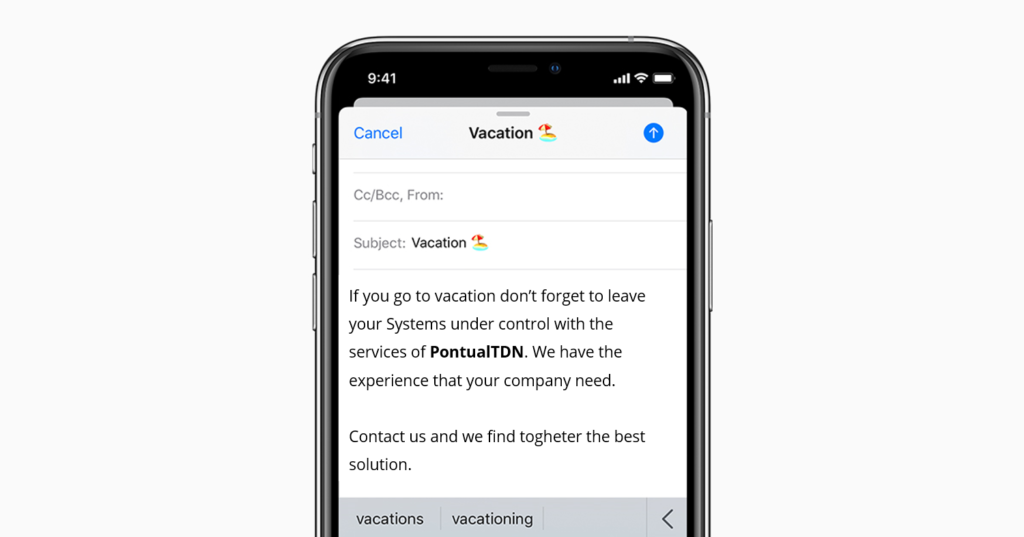
Cómo configurar cuenta de correo IMAP en iPhone
En las capturas de ejemplo colocamos un usuario de prueba, sustituye estos por los de la cuenta de correo que deseas configurar.
1. Selecciona el ícono de Ajustes.
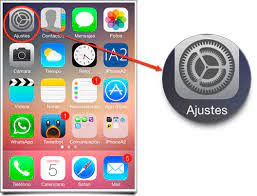
2. Ubica la opción de Correo, Contactos, Calendarios y selecciónala.
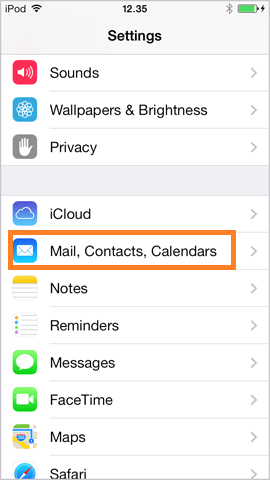
3. Selecciona Añadir cuenta.
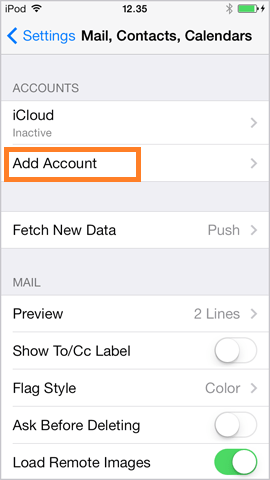
4. Podrás ver diferentes clientes de correo, selecciona Otro.
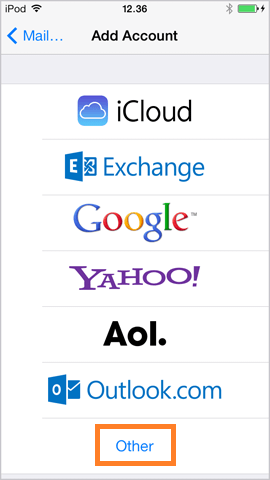
5. Selecciona Añadir cuenta de correo.
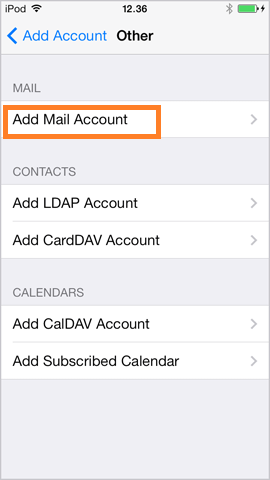
6. Ingresa los datos de la cuenta de correo: nombre de usuario, correo y contraseña. Espera un momento mientras se verifican los mismos.
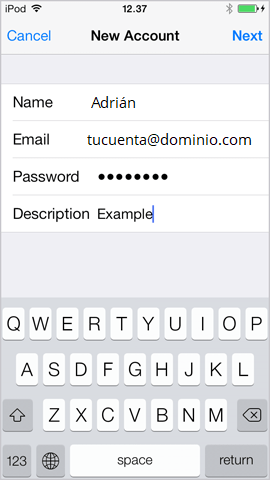
Después elige el tipo de protocolo con el cual deseas configurar la cuenta de correo. En este tutorial seleccionaremos el protocolo IMAP.
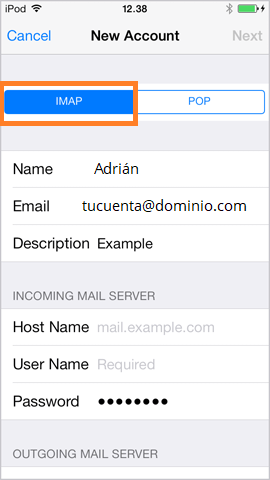
Llena los otros datos solicitados.
Servidor de correo entrante
Nombre de host: mail.dominio.com
*Reemplaza dominio.com por el dominio asociado a tu plan de hospedaje
Nombre de usuario: tucuenta@dominio.com
Contraseña: Ingresa la contraseña del correo.
Servidor de correo saliente
Nombre de host: mail.dominio.com
*Reemplaza dominio.com por el dominio asociado a tu plan de hospedaje
Nombre de usuario: tucuenta@dominio.com
Contraseña: Ingresa la contraseña del correo.
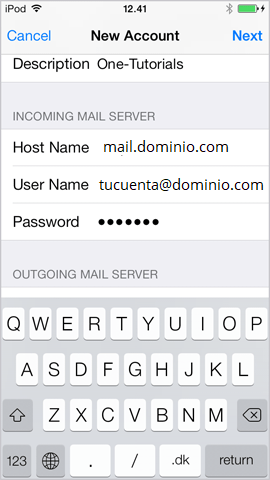
Es posible que se te muestre un mensaje de error de no poder conectarse usando SSL: «Desea intentar adjuntar la cuenta sin SSL», selecciona la opción de «SI» para continuar la configuración.
7. Es necesario ajustar las opciones avanzadas del servidor de correo de salida.
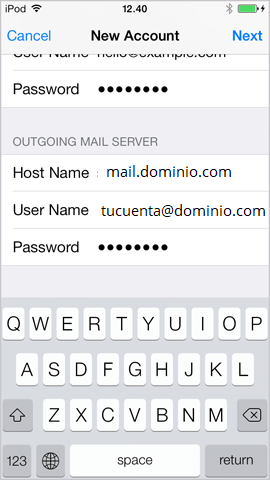
8. Corrobora que el puerto de salida sea 587 y da clic en OK.
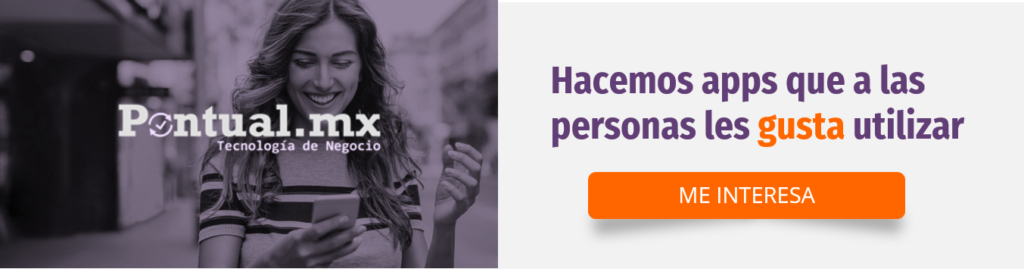
Configurar el tiempo que duran los correos en mi iPhone
1.- Ingrese a la opción de ajustes de su teléfono:
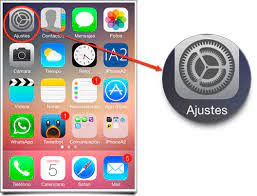
2.- Ingrese a la opción «Correo, Contactos, Calendarios»:
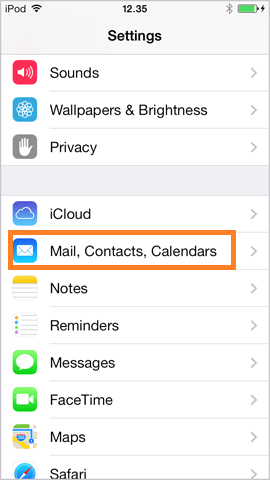
3.- Seleccione la cuenta a la que desea realizar ajustes.
4.- Seleccione Avanzado en la parte inferior de la lista.
5.- Seleccione la opción Eliminar del servidor.
6.- Seleccione X días en el menú emergente ó desactivar sí es posible.
7.- Seleccione Inicio para volver a la pantalla de inicio, y listo.